最近有位win11系统用户在使用电脑的过程当中,遇到了系统卡死没反应的问题,用户尝试了很多方法都没有解决这个问题,为此非常苦恼,那么win11系统卡死没反应怎么解决呢?今天u启动u盘启动盘制作工具为大家分享win11系统卡死没反应的解决教程。
Win11进入系统卡死没反应解决方法:
1、当我们遇到Win11进入系统卡死的情况时,首先我们进入到安全模式当中,点击设置,选择“应用”。如图所示:
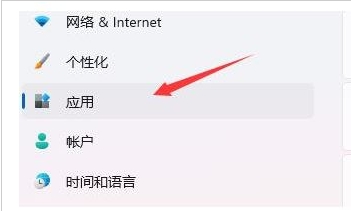
2、接着进入右侧的“应用和功能”选项。如图所示:
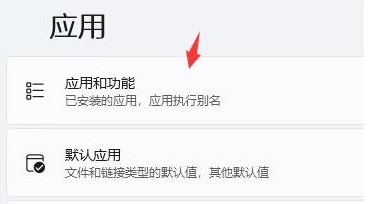
3、然后将排序更改为安装日期,依次卸载上一次使用时安装的应用。如图所示:
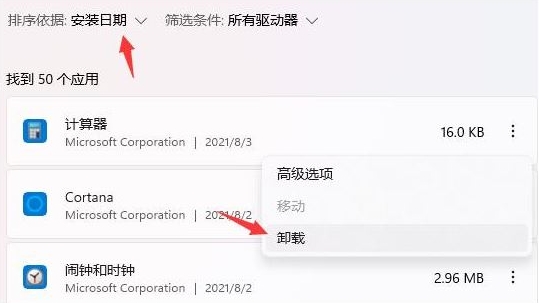
4、卸载完了后回到设置,搜索并打开“设备管理器”。如图所示:
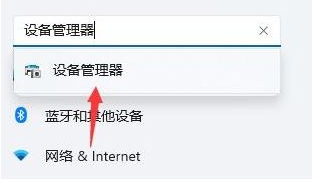
5、最后卸载上一次使用时安装的驱动程序即可修复Win11开机卡死没反应的现象。如图所示:
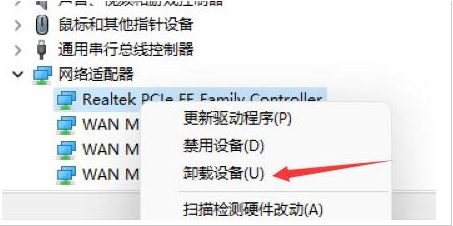
关于win11系统卡死没反应的解决教程就为用户们详细分享到这里了,如果用户们使用电脑的时候遇到了同样的问题,可以参考以上方法步骤进行操作哦,希望本篇教程对大家有所帮助,更多精彩教程请关注u启动官方网站。

